\not \in を使う。
例
x \not \in A結果
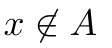
雑記
投稿日:
\not \in を使う。
x \not \in A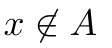
執筆者:seyanen
関連記事

tex で「なぜならば」記号(∵)を入力するには、数式モードで $\because$ と書く。ams のパッケージを使う。 例 \usepackage{amsmath}\usepackage{amss …

\array の中に、\matrix を入れる。大きなゼロは、\mbox の中に \Huge 0 を書いて入力する。大きなゼロの位置を調整するために、\raisebox を使った。 例 \usepac …
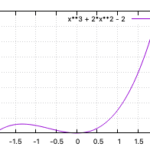
2023/01/18
matplotlib のグラフ作成と gnuplot との対応 比較

2022/10/14
pythonで配列(リスト)の、ある要素がわかっているときにその次の要素を取得する方法。